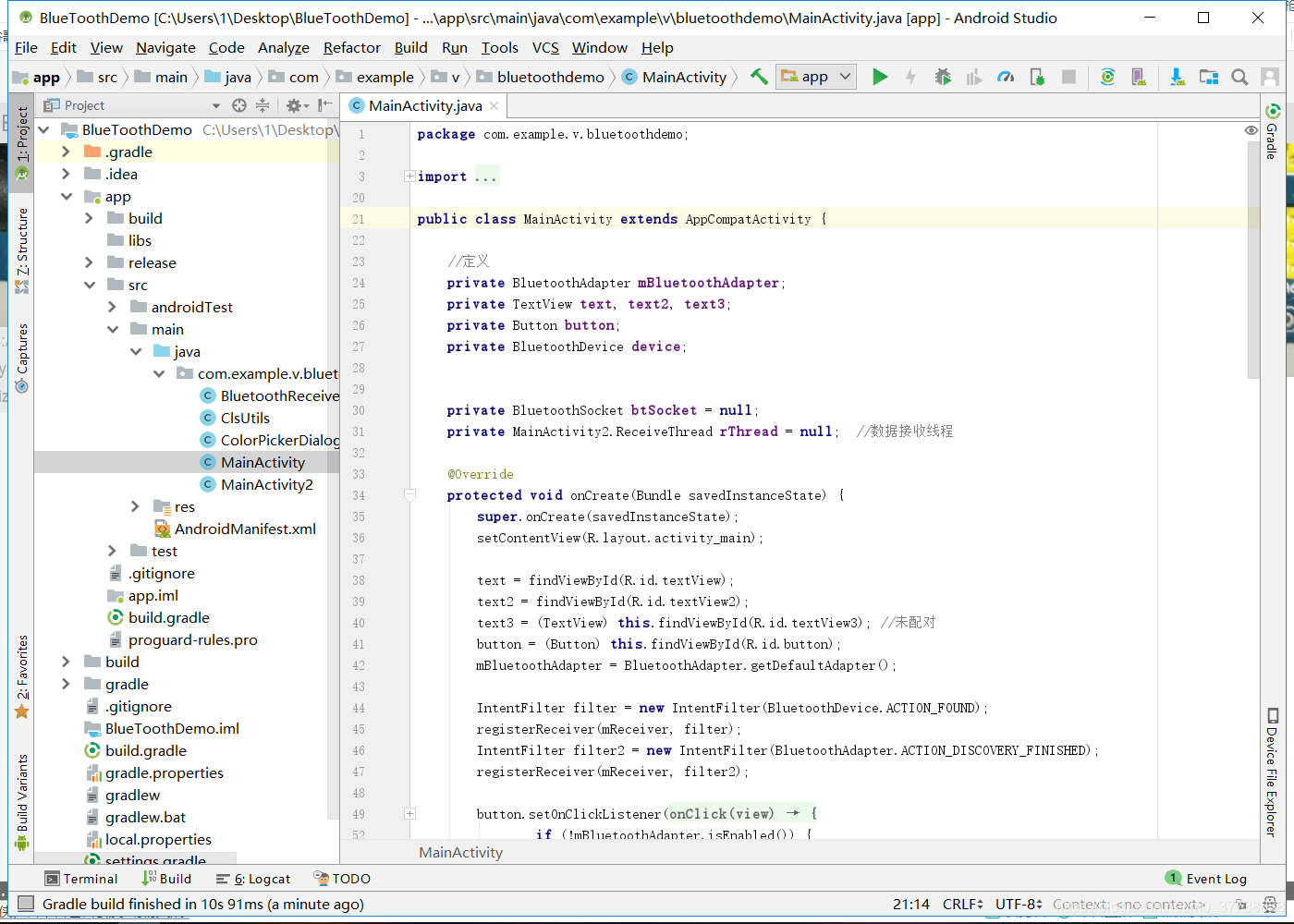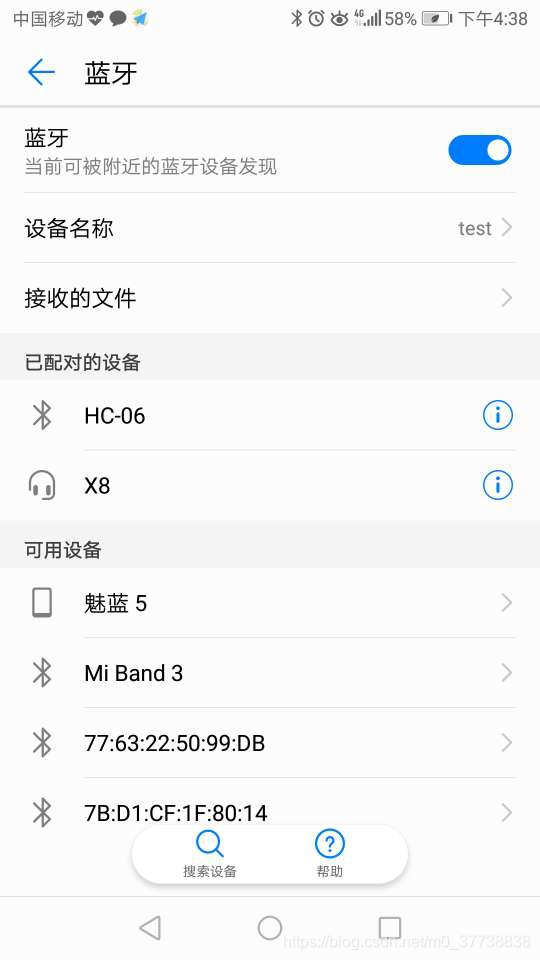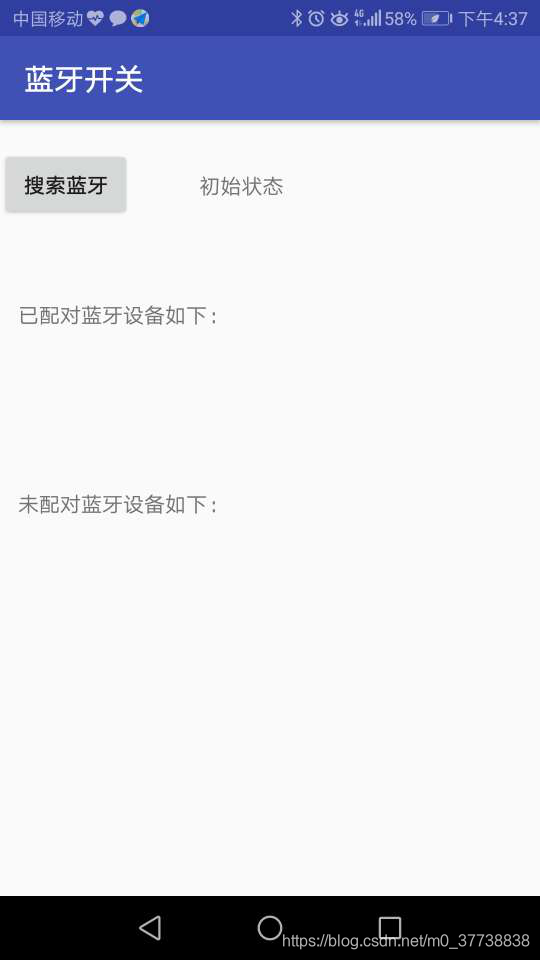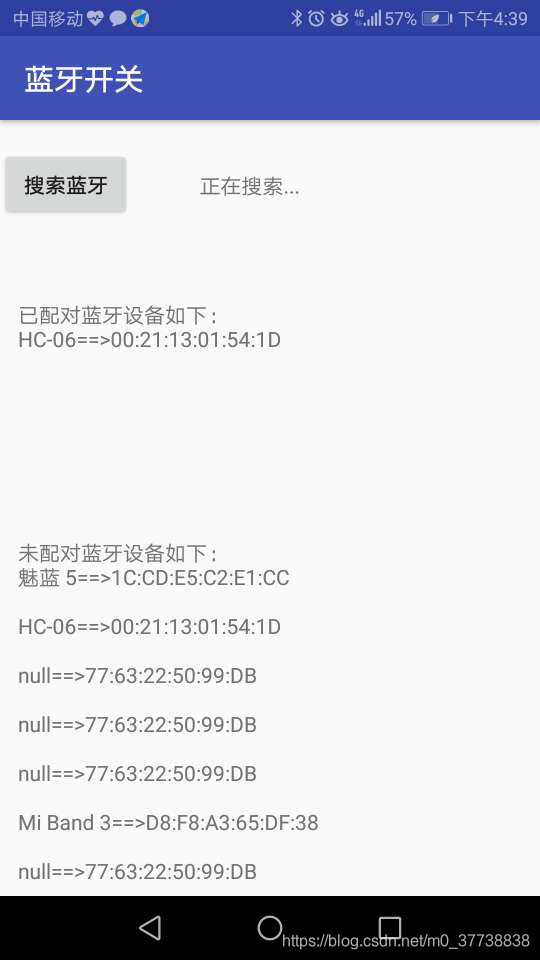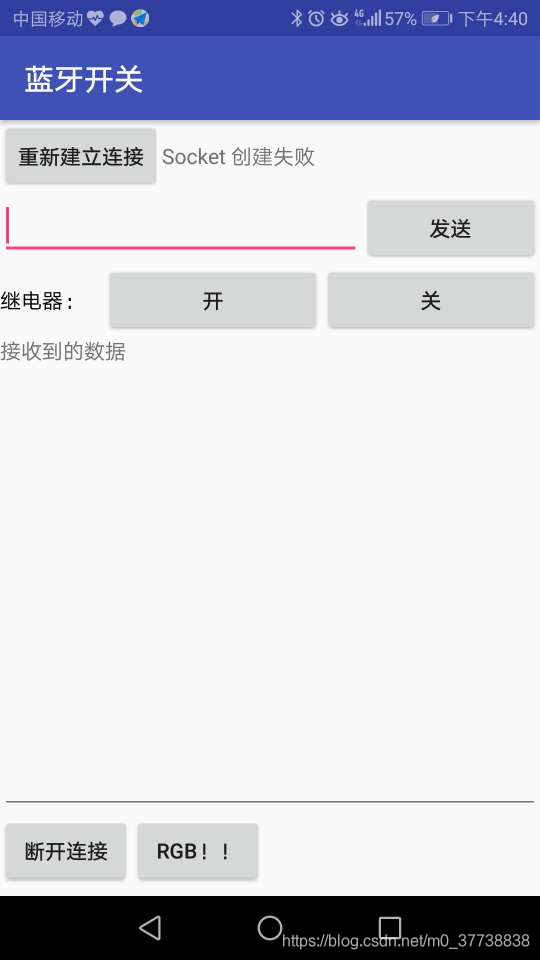Arduino 製作藍芽開關
阿新 • • 發佈:2018-12-24
硬體
- arduino nano主機板
- 繼電器
- HC-06藍芽模組
- Android 手機
軟體
arduino IDE
Android Studio
接線
| 藍芽 | nano主機板 |
|---|---|
| Vcc | 5V |
| GND | GND |
| 2 | TX |
| 3 | RX |
| 繼電器 | nano主機板 |
|---|---|
| S | 4 |
| Vcc | 5V |
| GND | GND |
Arduino程式
#include <SoftwareSerial.h>//載入軟串列埠庫 #define Relay 4 //繼電器引腳為4號引腳 SoftwareSerial mySerial(2,3);//設定2、3引腳為軟串列埠 2-->rx 3-->tx void setup() { mySerial.begin(9600);//串列埠初始化波特率 9600 Serial.begin(9600); pinMode(Relay,OUTPUT);//配置引腳為輸出模式 digitalWrite(Relay,HIGH); } void loop() { while(mySerial.available())//檢測串列埠是否有資料 { char c=mySerial.read();//將串列埠資料讀取後賦給字元 c Serial.println(c); if(c=='a') { digitalWrite(Relay,LOW); Serial.println("ON"); }else if(c=='b'){ digitalWrite(Relay,HIGH); Serial.println("OFF"); } } }
手機APP
首先開啟藍芽,點選搜尋,找到HC-06配對 預設密碼:1234
配對成功後,開啟APP,點選搜尋藍芽
在已配對藍芽裝置中點選HC-06,進入藍芽通訊介面
可以考的資訊提示連線中,等待連線成功後,點選繼電器開關按鈕,藍芽開關製作完成!
提示
1、配對過程中,藍芽連線未建立前,Hc-06模組上的指示燈會閃爍,配對成功後,模組指示燈常亮
2、如果APP上提示建立連線失敗,那麼點選按鈕重新建立連線
原始碼連結(含app軟體安裝包):https://download.csdn.net/download/m0_37738838/10867700
APP原始碼(Android Studio): https://download.csdn.net/download/m0_37738838/10871672
視訊:https://v.youku.com/v_show/id_XMzk3NDc2NTY3Mg==.html?spm=a2hzp.8244740.0.0
歡迎創客交流,QQ:690333105 驗證資訊:Arduino